Ouvrir, avec options
La fonction Ouvrir, avec options est accessible depuis le menu contextuel des documents ou la fenêtre détaillée du document. Celle-ci propose des options spécifiques au type de fichier que vous pouvez prendre en compte lorsque vous ouvrez un document.
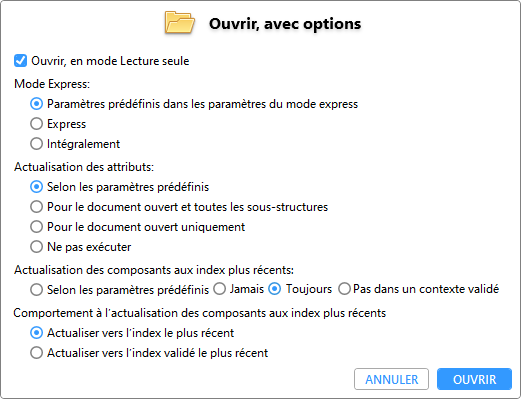
En haut de la fenêtre, vous avez toujours la possibilité de cocher la case Ouvrir en mode Lecture seule si le document ne doit être que visualisé, et non ouvert pour être modifié.
Les autres options proposées dépendent du document ou du type de fichier :
Ouvrir en taille réduite (HiCAD)
Si le document à ouvrir est un fichier SZA de HiCAD, la fenêtre de dialogue est complétée d'options supplémentaires pour ouvrir la scène en taille réduite :

Si vous cochez la case pour ouvrir la scène en taille réduite, vous avez, sous Points isolés, la possibilité de spécifier le type d'ouverture les concernant :
-
Ne pas supprimer : tous les points isolés présents sur la scène sont conservés.
-
Supprimer, mais conserver tous les points dénommés : tous les points dénommés, ainsi que les points de symbole et d'appui, sont conservés. Tous les autres points isolés sont supprimés de la scène.
-
Supprimer, mais conserver les points de symbole et d'appui : seuls les points de symbole et d'appui (points isolés avec un identifiant spécifique) sont conservés. Tous les autres points isolés sont supprimés de la scène.
-
Supprimer, mais conserver les points d'appui : seuls les points d'appui sont conservés.
-
Supprimer au complet : tous les points isolés sont supprimés.
Après un clic sur Ouvrir, les paramètres seront pris en compte par HiCAD en conséquence
Actualisation des attributs (Multi-CAO)
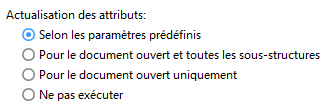
L'actualisation des attributs des grands assemblages dans Inventor peut, à l'ouverture prendre du temps en matière de modification, quand bien même seulement quelques attributs sont présents.
Vous avez donc, sous Actualisation des attributs, de spécifier pour ce genre de fichiers, la procédure à suivre des à l'ouverture des documents :
-
Selon les paramètres prédéfinis : il s'agit du paramètre par défaut qui utilise les paramètres prédéfinis dans les Options HELiOS pour l'application Multi-CAO couplée correspondante.
-
Pour le document ouvert et toutes les sous-structures : à l’ouverture des assemblages, l'ensemble des attributs sera vérifiée et actualisée si nécessaire pour toutes les sous-structures du document.
-
Pour le document ouvert uniquement : cochez cette option si vous souhaitez que, afin d'économiser du temps de chargement, seuls les attributs du document ouvert soient actualisés, et non ceux de toutes les sous-structures.
-
Ne pas exécuter : aucune actualisation automatique des attributs de HELiOS à l'ouverture du document.
![]() Important : Les options autres que le paramètre par défaut (actualisation de toutes les sous-structures) doivent être utilisées principalement pour le chargement de documents en lecture seule, étant donné que les conflits ou les pertes potentielles en cas de modification des données et des sauvegardes intermédiaires ne peuvent être totalement exclues sans actualisation.
Important : Les options autres que le paramètre par défaut (actualisation de toutes les sous-structures) doivent être utilisées principalement pour le chargement de documents en lecture seule, étant donné que les conflits ou les pertes potentielles en cas de modification des données et des sauvegardes intermédiaires ne peuvent être totalement exclues sans actualisation.
Actualisation des composants aux index plus récents (Multi-CAO)

Sous Actualisation des composants aux index plus récents, vous pouvez, en cochant la case correspondante, définir si et comment une actualisation des données Multi-CAO doit être effectuée aux index HELiOS plus récents (si disponible) à l'ouverture des documents :
-
Selon les paramètres prédéfinis : il s'agit du paramètre par défaut qui utilise les paramètres prédéfinis dans les Options HELiOS pour l'application Multi-CAO couplée correspondante.
-
Jamais : aucune vérification et actualisation éventuelle du versioning n'est effectuée.
-
Toujours : les index de révision sont automatiquement actualisés si des versions plus récentes d'un élément sont disponibles.
-
Pas dans un contexte validé : les index de révision sont actualisés sauf s'il s'agit d'éléments de composants qui ont déjà été validés.
Si l'option Toujours ou Pas dans un contexte validé est cochée, vous trouverez une option supplémentaire pour le comportement de chargement en ce qui concerne les index sous la rubrique Comportement à l'actualisation des composants aux index plus récents :
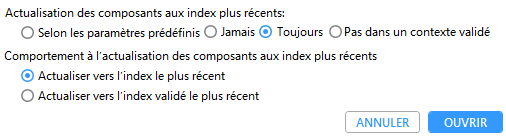
-
Actualiser vers l'index le plus récent : les composants sont actualisés à l'index le plus élevé, quel que soit le statut du workflow.
-
Actualiser vers l'index validé le plus récent : les composants sont actualisés à l'index le plus élevé et qui a été validé.
![]() Comme pour l'Actualisation des attributs, cette option permettant d'empêcher l'actualisation de l'index est également utile pour charger des documents en mode Lecture seule pour une visualisation rapide avec un certain gain de performance.
Comme pour l'Actualisation des attributs, cette option permettant d'empêcher l'actualisation de l'index est également utile pour charger des documents en mode Lecture seule pour une visualisation rapide avec un certain gain de performance.
Mode express / Reporter l'actualisation (Autodesk Inventor)
Vous disposez de deux autres options de réglage pour Ouvrir, avec options pour les fichiers Inventor :
Pour les Assemblages Inventor, vous pouvez sélectionner un Mode express :

Les options Express et Intégralement correspondent aux paramètres définis dans la fenêtre d'ouverture d'Inventor ou lors de l'ouverture d'assemblages par glisser-déposer dans l'espace de travail Inventor.
Si vous choisissez Paramètres prédéfinis dans les paramètres du mode express, Inventor décide, en fonction des options qui y seront définies pour les assemblages, du mode (parmi les deux mentionnés ci-dessus) à ouvrir.
Pour les Dessins Inventor, vous disposez de l'option Reporter l'actualisation :
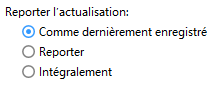
Les options Reporter et Intégralement correspondent aux paramètres définis dans la fenêtre de dialogue d'ouverture d'Inventor ou lors de l'ouverture de dessins par double-clic ou par glisser-déposer dans l'espace de travail d'Inventor.
Si vous sélectionnez Comme dernièrement enregistré, le paramètre conservé par Inventor lors du dernier enregistrement (Reporter ou Intégralement) est alors réutilisé.
Autres remarques
-
La fonction Ouvrir, avec options ne permet pas d'ouvrir des sélections multiples, mais uniquement des documents individuels.
-
Si le document ouvert avec des options est un type de fichier pour lequel aucune option spéciale ne s'applique, le document est chargé dans l'application correspondante sans autre dialogue intermédiaire.
-
Si le type de fichier d'un document n'est pas connu ou ne peut être attribué à une application pour l'ouverture, une requête Windows peut apparaître pour demander dans quelle application il doit être ouvert.
-
Vous pouvez ajouter un bouton pour appliquer les fonctions Ouvrir, avec options aux documents provenant des listes de résultats via la configuration de l'attribut UI_OpenWithOptionsItem.

